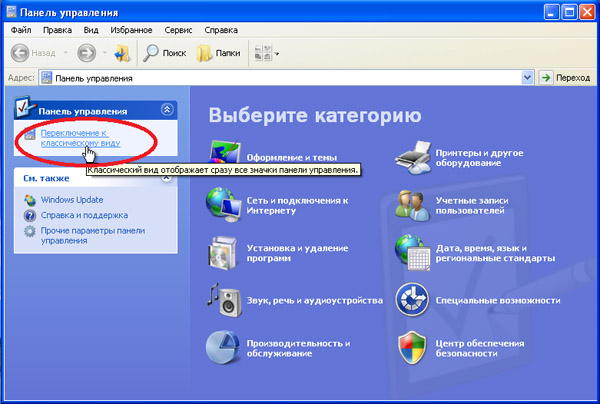Ждущий режим (XP) - Сон (7, Vista)
Спящий режим (XP) - Гибернация (7,Vista)
Теперь представим такую ситуацию: у вас открыта куча разных программ: браузер со множеством отрытых вкладок, в проигрывателе стоит фильм на паузе, в word'е открыт какой-то документ, над которым вы работаете, а в аське открыто несколько диалогов для беседы и т.д. Вам нужно уйти. Можно оставить компьютер включенным. В этом случае он будет потреблять электроэнергию, а в наше время оплата счетов и без того бьет по карману. Можно выключить компьютер. Перед этим нужно не забыть сохранить редактируемые в word'е документ и сохранить все важные данные. Но тогда при следующем включении вам вновь придется открывать все необходимые программы, чтобы возобновить работу - а это занимает время. Здесь и будут хороши Спящий режим (Сон) или гибернация.
В чем же различие этих режимов?
При гибернации содержимое оперативной памяти сохраняется на жесткий диск (для хранения этой информации существует специальный файл hiberfil.sys, который находится в корне диска, на котором установлена операционная система) и компьютер выключается как обычно. При включении компьютера вы видите все в прежнем виде: программы, которые у вас были запущены, открытые окна и т.д.
Сон - это перевод компьютера в состояние пониженного энергопотребления. По сути, поддерживается напряжение на оперативной памяти (и собственно ее рабта), все же остальные компоненты компьютера отключаются. Из сна компьютер выходит мгновенно и вы тут же можете продолжить работу, в отличие от гибернации, когда содержимое файла hiberfil.sys нужно вновь записать в оперативную память для продолжения работы.
Теперь о плюсах и минусах. В принципе, все ясно как день. Если вы отправили ваш комьпютер в гибернацию и у вас внезапно отключили электричество - ничего страшного не произойдет. Ведь компьютер выключен, а все данные находятся в постоянной памяти - на жестком диске. Если же электричество пропадет, когда ваш компьютер находится в режиме сна - тут все очевидно: все что находилось в оперативной памяти, все несохраненные данные будут безвозвратно утеряны. И как я уже писал выше - из спящего режима компьютер выходит мгновенно, а при гибернации вновь включается и результаты последней работы загружаются в оперативную память, на что уходит время. Опять, как в большинстве случаев, приходится выбирать между скоростью и надежностью.
Теперь пару слов о том как настроить переход компьютера в спящий режим и режим гибернации. Самовольно это сделать вы можете через меню пуск - нажать на треугольник рядом с "завершением работы" и выбрать нужный пункт.
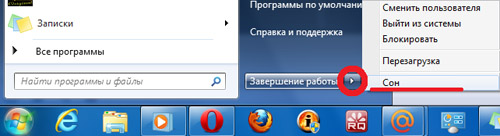
Но что делать если в этом списке у вас есть только "сон". Где же гибернация - спросите вы? Дело в том, что у вас включен так называемый "гибридный спящий режим". Чтобы объяснить, что же это такое, просто приведу вам текст из раздела справки и поддержки Windows:
Гибридный спящий режим - это режим, который разработан преимущественно для настольных компьютеров. Гибридный спящий режим сочетает в себе спящий режим и режим гибернации, поскольку все открытые документы и программы сохраняются в памяти и на жестком диске и компьютер переводится в режим пониженного потребления электроэнергии. При неожиданном сбое питания операционная система Windows может легко восстановить данные с диска. Если гибридный спящий режим включен, переход в спящий режим автоматически переводит компьютер в гибридный спящий режим. На настольных компьютерах гибридный спящий режим обычно включен по умолчанию.
Вот оно решение проблемы! Мы получаем и скорость (при возобновлении работы) и надежность (в случае отключения электричества).
Итак, идем в настройки электропитания. Пуск-Панель управления-Система и безопасность-Электропитание. Там находится, как правило, несколько планов электропитания. Жмем "настройка плана электропитания" на текущем плане (который у вас сейчас установлен).
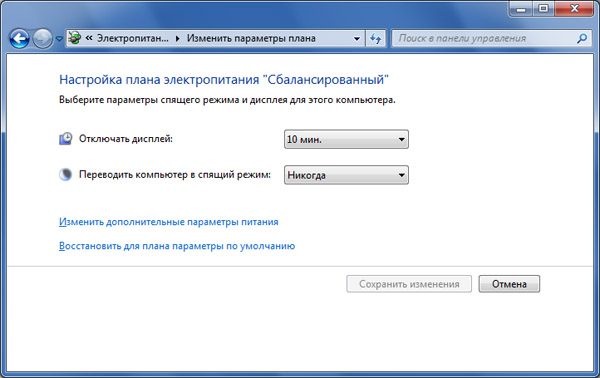
Здесь мы можем выбрать время, через которое при простое компьютера будет отключаться дисплей (в ноутбуках есть дополнительный параметр - "затемнять дисплей") и через которое компьютер будет переходить в спящий режим (сон). Не забываем сохранить изменения.
Однако есть еще пункт "дополнительные настройки электропитания".
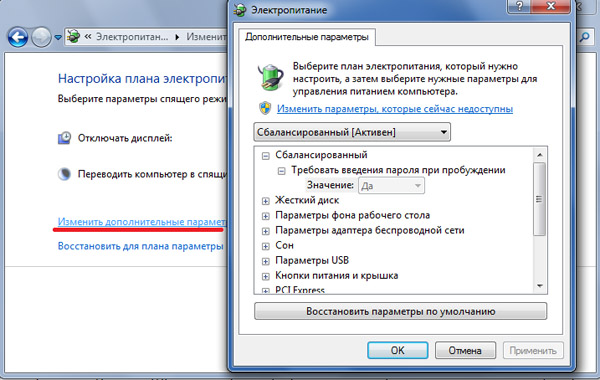
Там в разделе "Сон" можно включить/отключить гибридный спящий режим, а также настроить переход в гибернацию по прошествии определенного количества времени простоя компьютера. Меняем все как надо и нажимаем ОК.
Все манипуляции делались в "семерке". В Windows XP тоже нужно зайти в панель управления (Пуск-Панель управления) Переключаемся к классическому виду (если таковой еще не включен) и кликаем на ярлык "электропитание".